|
DEAR SPRING

Grazie Azalee per avermi invitato a tradurre i suoi tutorial.

qui puoi trovare qualche risposta ai tuoi dubbi.
Se l'argomento che ti interessa non è presente, ti prego di segnalarmelo.
Per tradurre questo tutorial ho usato CorelX, ma può essere eseguito anche con le altre versioni di PSP.
Dalla versione X4, il comando Immagine>Rifletti è stato sostituito con Immagine>Capovolgi in orizzontale,
e il comando Immagine>Capovolgi con Immagine>Capovolgi in verticale.
Nelle versioni X5 e X6, le funzioni sono state migliorate rendendo disponibile il menu Oggetti.
Vedi la scheda sull'argomento qui
Occorrente:
Materiale qui
Tutto il materiale è di Azalee.
Filtri:
consulta, se necessario, la mia sezione filtri qui
Filters Unlimited 2.0 qui
Filter Factory Gallery Q - Magnetic North qui
VM Extravaganza - Shoutin' qui
Mura's Meister - Perspective Tiling qui
Xero - Fritillary qui
I filtri Factory Gallery e VM Extravaganza si possono usare da soli o importati in Filters Unlimited
(come fare vedi qui)
Se un filtro fornito appare con questa icona  deve necessariamente essere importato in Filters Unlimited. deve necessariamente essere importato in Filters Unlimited.

Metti le selezioni nella cartella Selezioni.
1. Imposta il colore di primo piano con #f4f0b2,
e il colore di sfondo con #30386d.
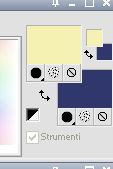
Apri una nuova immagine trasparente 900 x 600 pixels,
e riempila  con il colore di sfondo #30386d (tasto destro del mouse). con il colore di sfondo #30386d (tasto destro del mouse).
2. Livelli>Nuovo livello raster.
Selezione>Carica/Salva selezione>Carica selezione da disco.
Cerca e carica la selezione Azalee-sel-tuto-67-1.
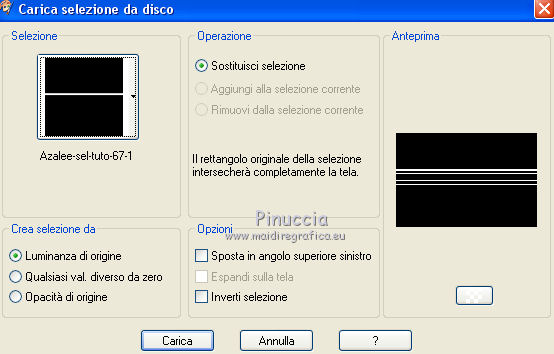
Ingrandisci  per vedere meglio lo spazio da riempire, per vedere meglio lo spazio da riempire,
e riempi  la selezione con il colore di primo piano #f4f0b2. la selezione con il colore di primo piano #f4f0b2.
Selezione>Deseleziona.
3. Livelli>Duplica.
Immagine>Ruota per gradi - 90 gradi a sinistra.

Effetti>Effetti di immagine>Scostamento.
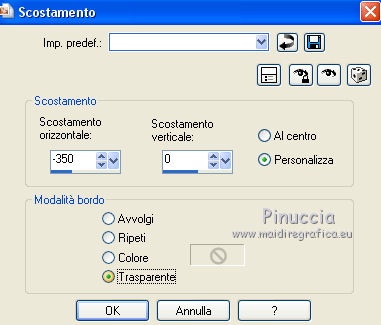
Livelli>Unisci>Unisci giù.
4. Chiudi questo livello e attiva il livello di sfondo.
Selezione>Carica/Salva selezione>Carica selezione da disco.
Cerca e carica la selezione Azalee-sel-tuto-67-2.
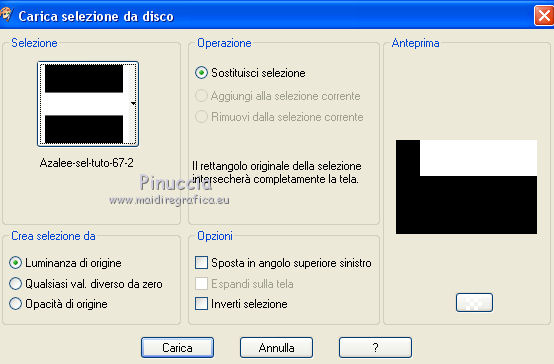
Effetti>Effetti di trama>Veneziana.
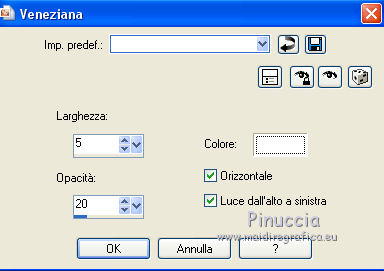
Selezione>Deseleziona.
5. Selezione>Carica/Salva selezione>Carica selezione da disco.
Cerca e carica la selezione Azalee-sel-tuto-67-3.

Effetti>Plugins>Filters Unlimited 2.0 - Paper Textures - Wallpaper,Fine.
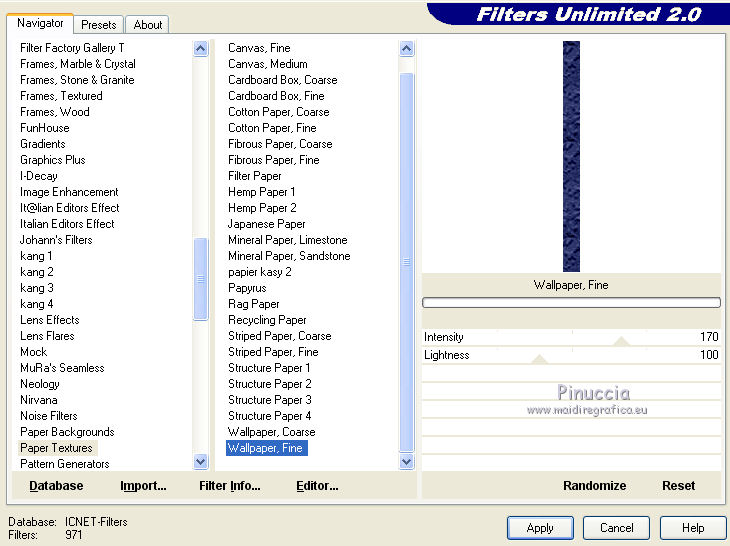
Regola>Messa a fuoco>Metti a fuoco.
Selezione>Deseleziona.
6. Selezione>Carica/Salva selezione>Carica selezione da disco.
Cerca e carica la selezione Azalee-sel-tuto-67-4.
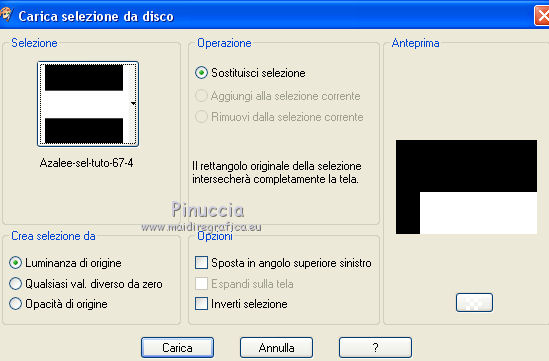
Effetti>Plugins>Filters Unlimited 2.0 - Filter factory Gallery Q - Magnetic North
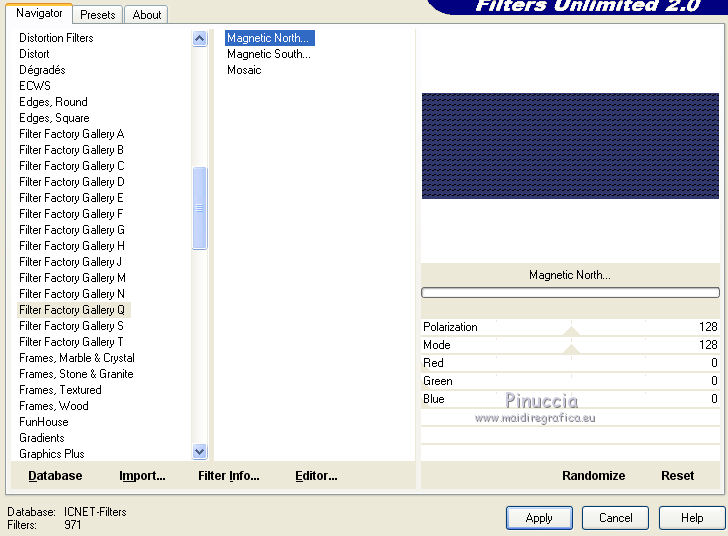
Selezione>Deseleziona.
7. Selezione>Carica/Salva selezione>Carica selezione da disco.
Cerca e carica la selezione Azalee-sel-tuto-67-5.

Effetti>Plugins>Xero - Fritillary.
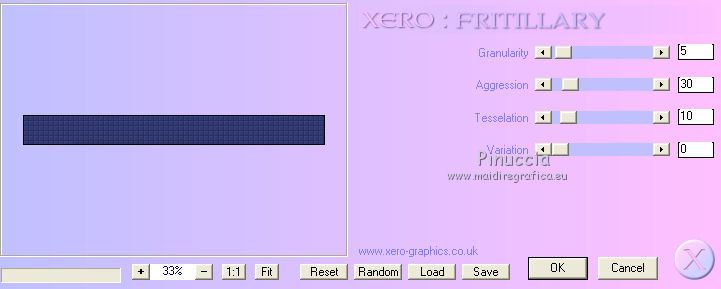
Regola>Messa a fuoco>Metti a fuoco.
Selezione>Deseleziona.
8. Selezione>Carica/Salva selezione>Carica selezione da disco.
Cerca e carica la selezione Azalee-sel-tuto-67-6.

Effetti>Effetti di trama>Veneziana.

Regola>Messa a fuoco>Accentua messa a fuoco.
Selezione>Deseleziona.
9. Livelli>Duplica.
Immagine>Rifletti.
Effetti>Plugins>VM Extravaganza - Shoutin'
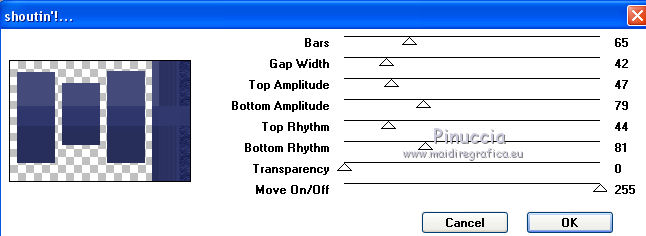
10. Livelli>Duplica.
Chiudi questo livello e attiva il livello sottostante (copia di Raster 1).
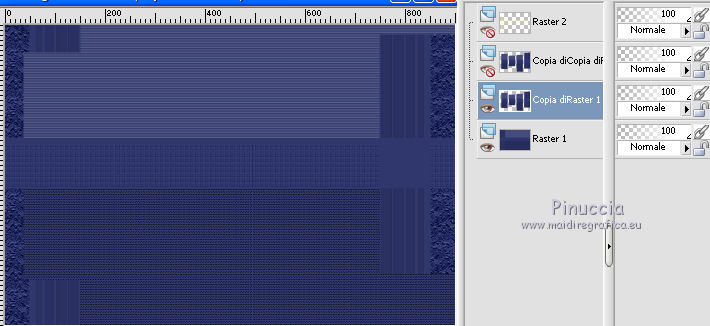
Effetti>Effetti di immagine>Motivo unico.
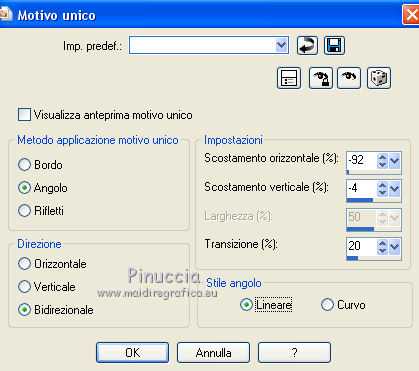
11. Apri il livello soprastante (copia 2 di Raster 1).
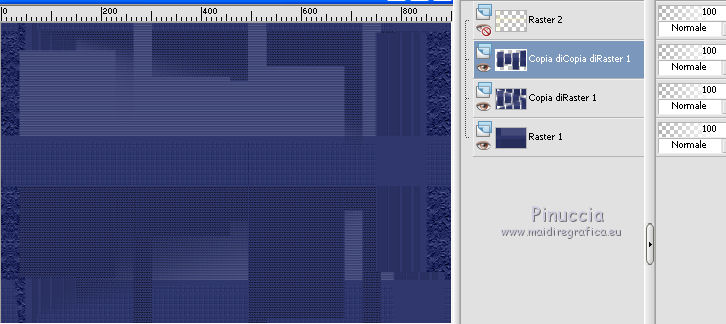
Effetti>Effetti 3D>Sfalsa ombra, colore nero.
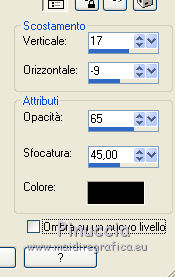
12. Livelli>Nuovo livello raster.
Selezione>Carica/Salva selezione>Carica selezione da disco.
Cerca e carica la selezione Azalee-sel-tuto-67-7.
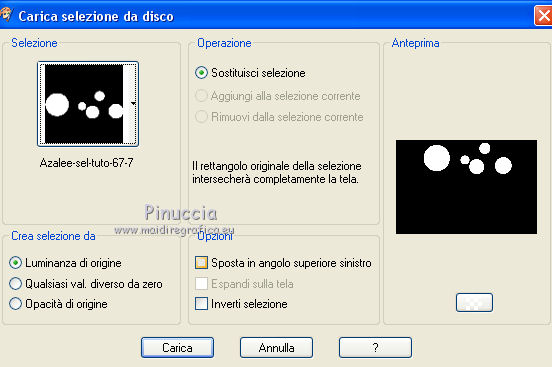
Riempi  con il colore di sfondo #30386d (tasto destro del mouse). con il colore di sfondo #30386d (tasto destro del mouse).
Selezione>Modifica>Contrai - 10 pixels.
Effetti>Effetti 3D>Sfalsa ombra, con il colore nero.

Selezione>Modifica>Contrai - 5 pixels.
Effetti>Effetti 3D>Sfalsa ombra, con i settaggi precedenti.

Apri il tube Image-Jonquilles e vai a Modifica>Copia.
Torna al tuo lavoro e vai a Modifica>Incolla come nuovo livello.
Spostalo  un po' più in alto, senza oltrepassare i bordi. un po' più in alto, senza oltrepassare i bordi.

Selezione>Inverti.
Premi sulla tastiera il tasto CANC 
Selezione>Deseleziona.
Livelli>Unisci>Unisci giù.
13. Livelli>Duplica.
Immagine>Capovolgi.
Effetti>Effetti di distorsione>Mulinello.

Livelli>Disponi>Sposta giù.
Abbassa l'opacità di questo livello al 55%.
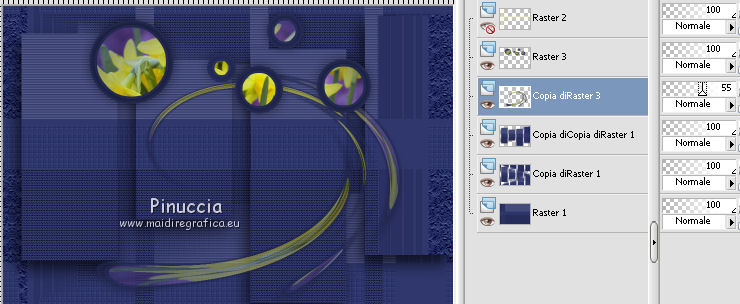
14. Attiva il livello copia di Raster 1.
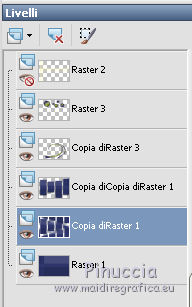
Livelli>Duplica.
Effetti>Plugins>Mura's Meister - Perspective Tiling.
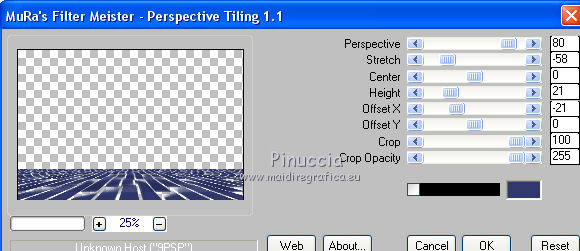
Effetti>Effetti 3D>Sfalsa ombra, con i settaggi precedenti, sempre in memoria.

15. Attiva il livello Raster 3.
Apri il tube Branches-tuto-67-Azalee e vai a Modifica>Copia.
Torna al tuo lavoro e vai a Modifica>Incolla come nuovo livello.
Effetti>Effetti di immagine>Scostamento.
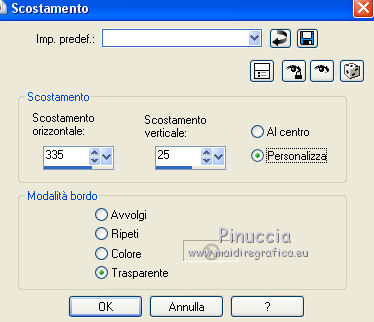
16. Apri il tube Vase-117-Azalee e vai a Modifica>Copia.
Torna al tuo lavoro e vai a Modifica>Incolla come nuovo livello.
Immagine>Ridimensiona, all'80%, tutti i livelli non selezionato.
Effetti>Effetti di immagine>Scostamento.

Effetti>Effetti 3D>Sfalsa ombra, con il colore nero.
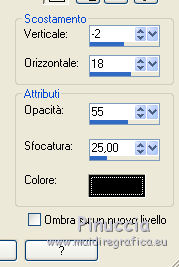
Regola>Messa a fuoco>Metti a fuoco.
Livelli>Disponi>Porta in alto.
17. Apri il tube Text-Poem-tuto-67-Azalee e vai a Modifica>Copia.
Torna al tuo lavoro e vai a Modifica>Incolla come nuovo livello.
Effetti>Effetti di immagine>Scostamento.

Regola>Messa a fuoco>Metti a fuoco.
18. Riapri il livello Raster 2.
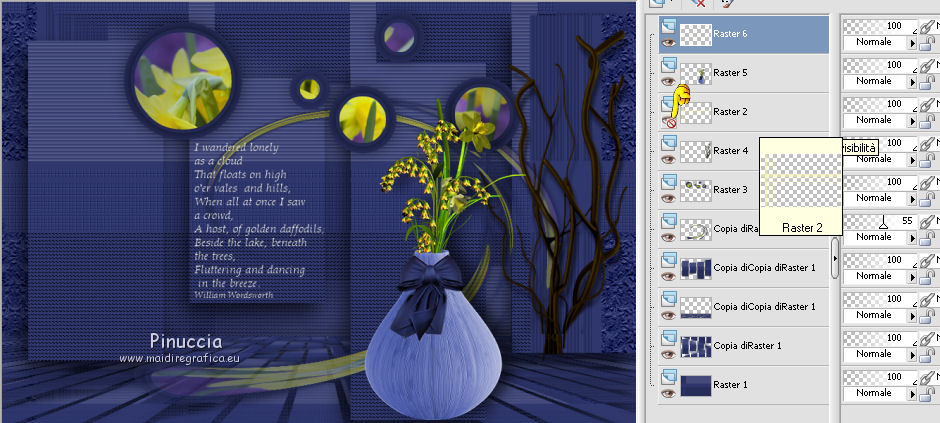
Dovresti avere questo.
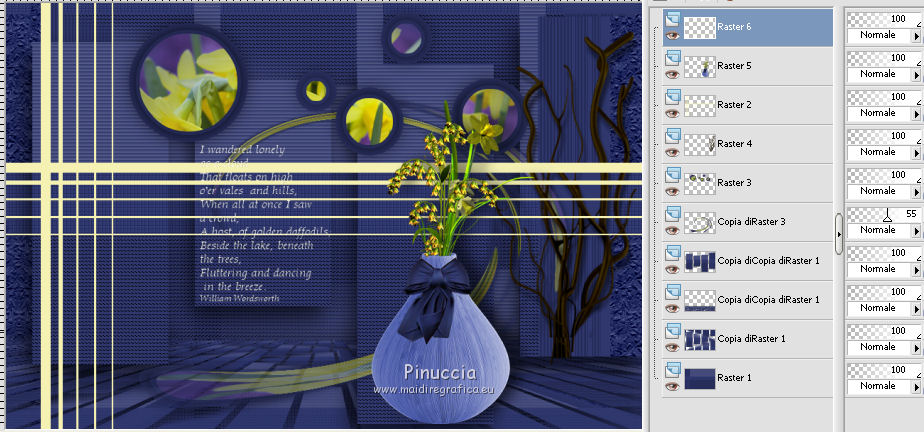
Livelli>Unisci>Unisci visibile.
19. Immagine>Aggiungi bordatura, 1 pixel, simmetriche, colore nero #000000.
Immagine>Aggiungi bordatura, 2 pixels, simmetriche, colore di sfondo #30386d.
Immagine>Aggiungi bordatura, 4 pixels, simmetriche, colore di primo piano #f4f0b2.
Immagine>Aggiungi bordatura, 2 pixels, simmetriche, colore di sfondo #30386d.
20. Selezione>Seleziona tutto.
Immagine>Aggiungi bordatura, 35 pixels, simmetriche, colore di primo piano #f4f0b2.
Selezione>Inverti.
Effetti>Effetti di trama>Veneziana.
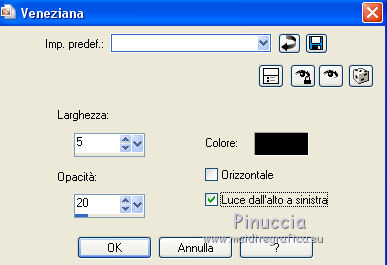
Selezione>Inverti.
Effetti>Effetti 3D>Sfalsa ombra, colore nero.

Ripeti l'Effetto Sfalsa ombra, cambiando verticale e orizzontale con -10.
Selezione>Deseleziona.
20. Apri il tube Femme-661-Azalee e vai a Modifica>Copia.
Torna al tuo lavoro e vai a Modifica>Incolla come nuovo livello.
Immagine>Ridimensiona, al 91%, tutti i livelli non selezionato.
Effetti>Effetti di immagine>Scostamento.
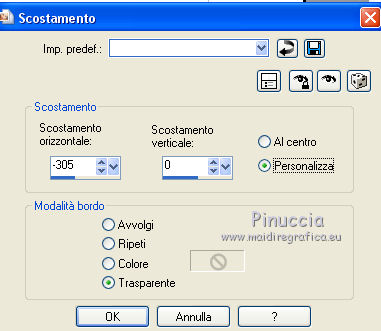
Effetti>Effetti 3D>Sfalsa ombra, colore nero.

21. Immagine>Aggiungi bordatura, 1 pixel, simmetriche, colore nero #0000000.
22. Firma il tuo lavoro.
Livelli>Unisci>Unisci tutto.
23. Immagine>Ridimensiona, a 900 pixels di larghezza, tutti i livelli selezionato.
Regola>Messa a fuoco>Metti a fuoco.
Salva in formato jpg.
Per questo esempio ho usato tubes di Tocha, Odette e Syl.


Le vostre versioni.

Seval

Inge-Lore

Se hai problemi o dubbi, o trovi un link non funzionante,
o anche soltanto per un saluto, scrivimi.
9 Marzo 2014
|
